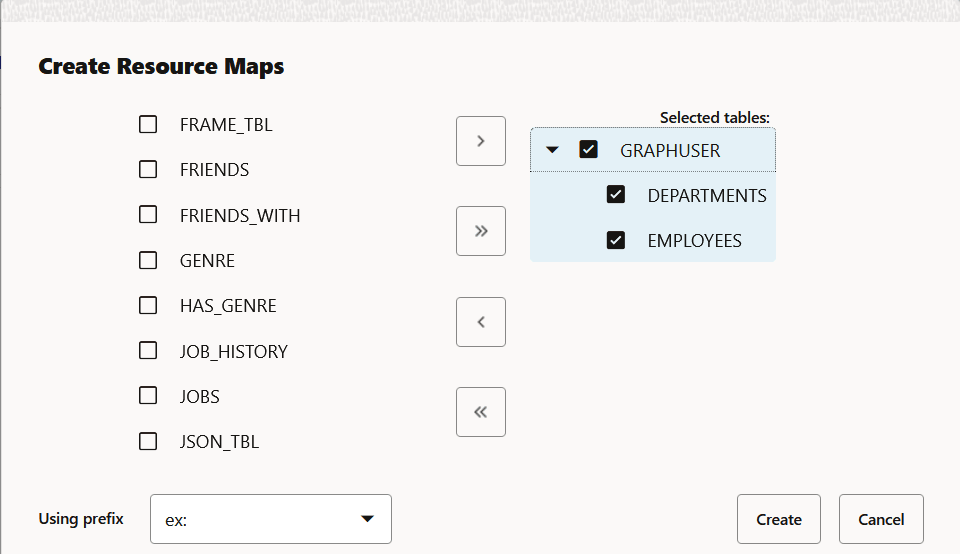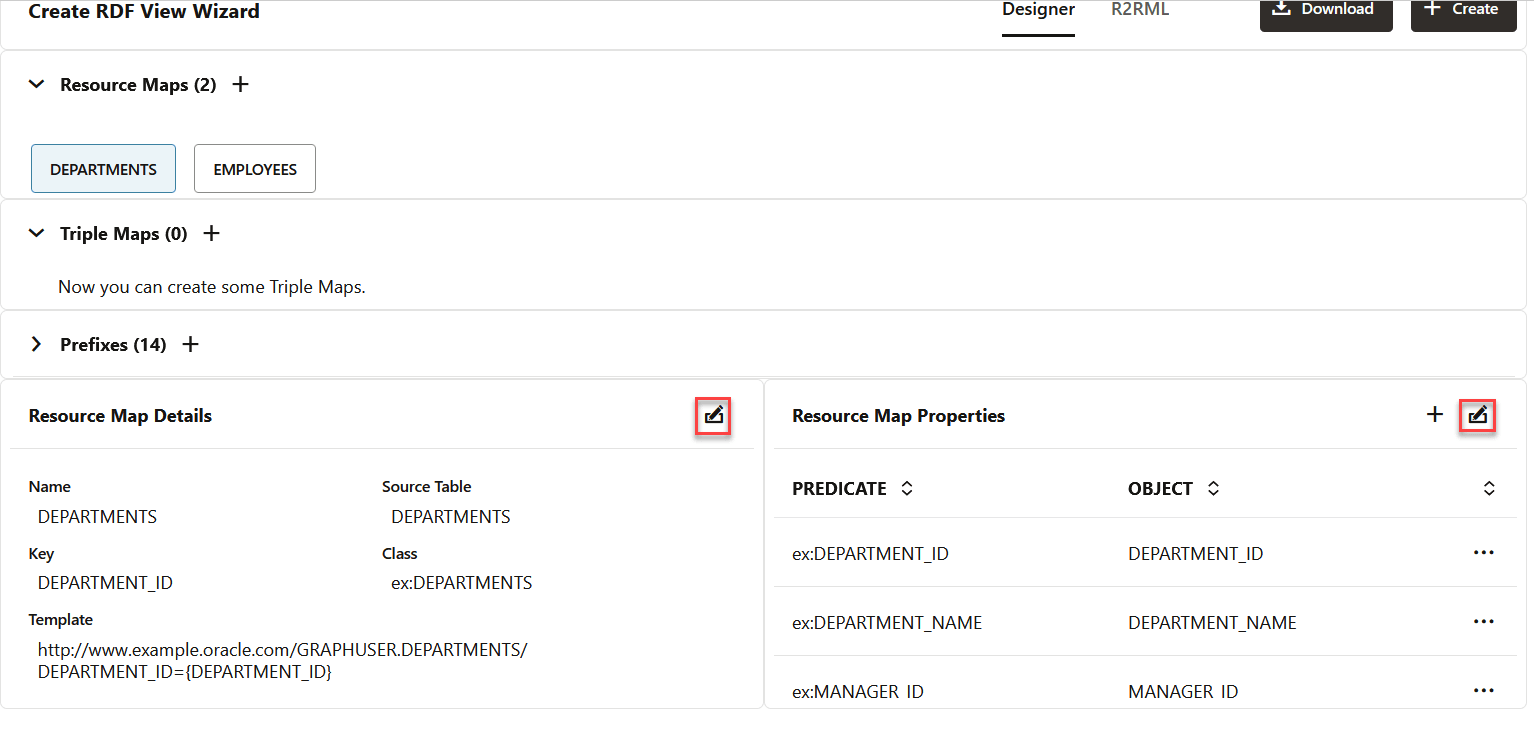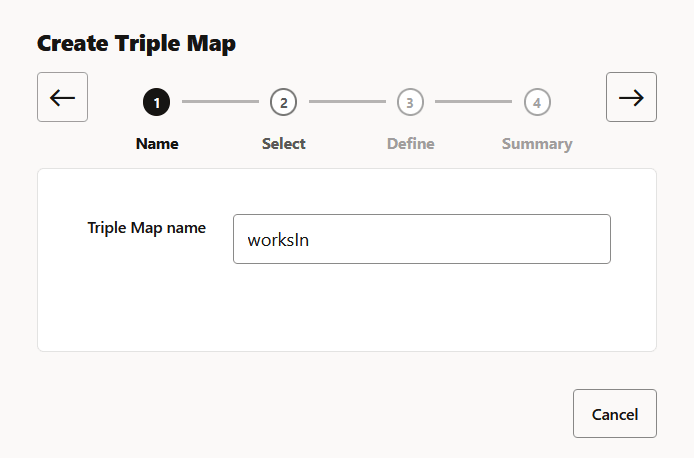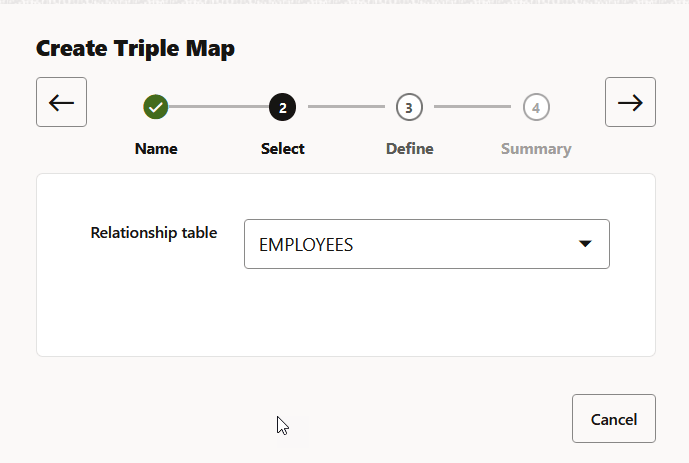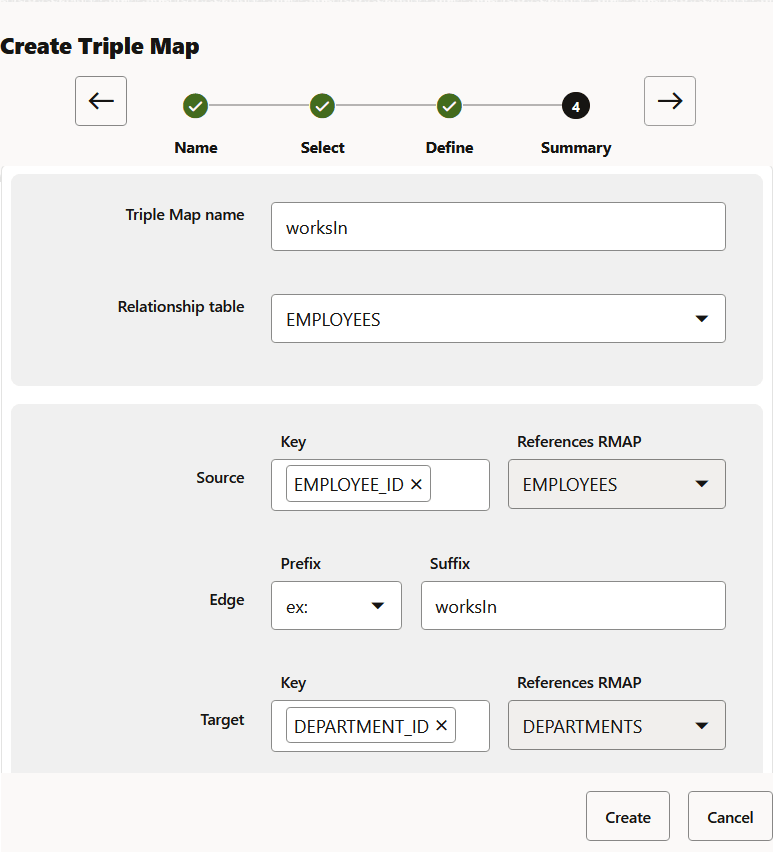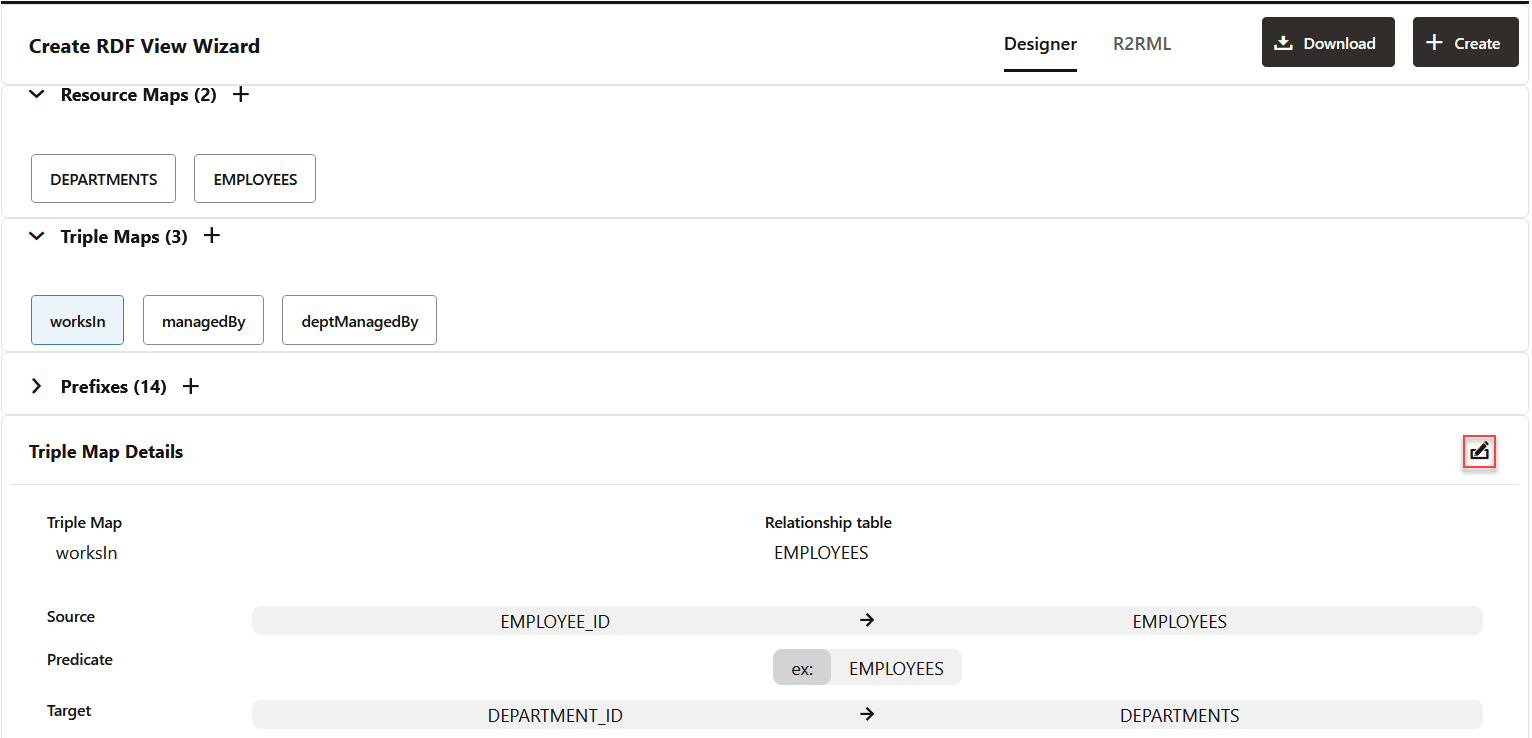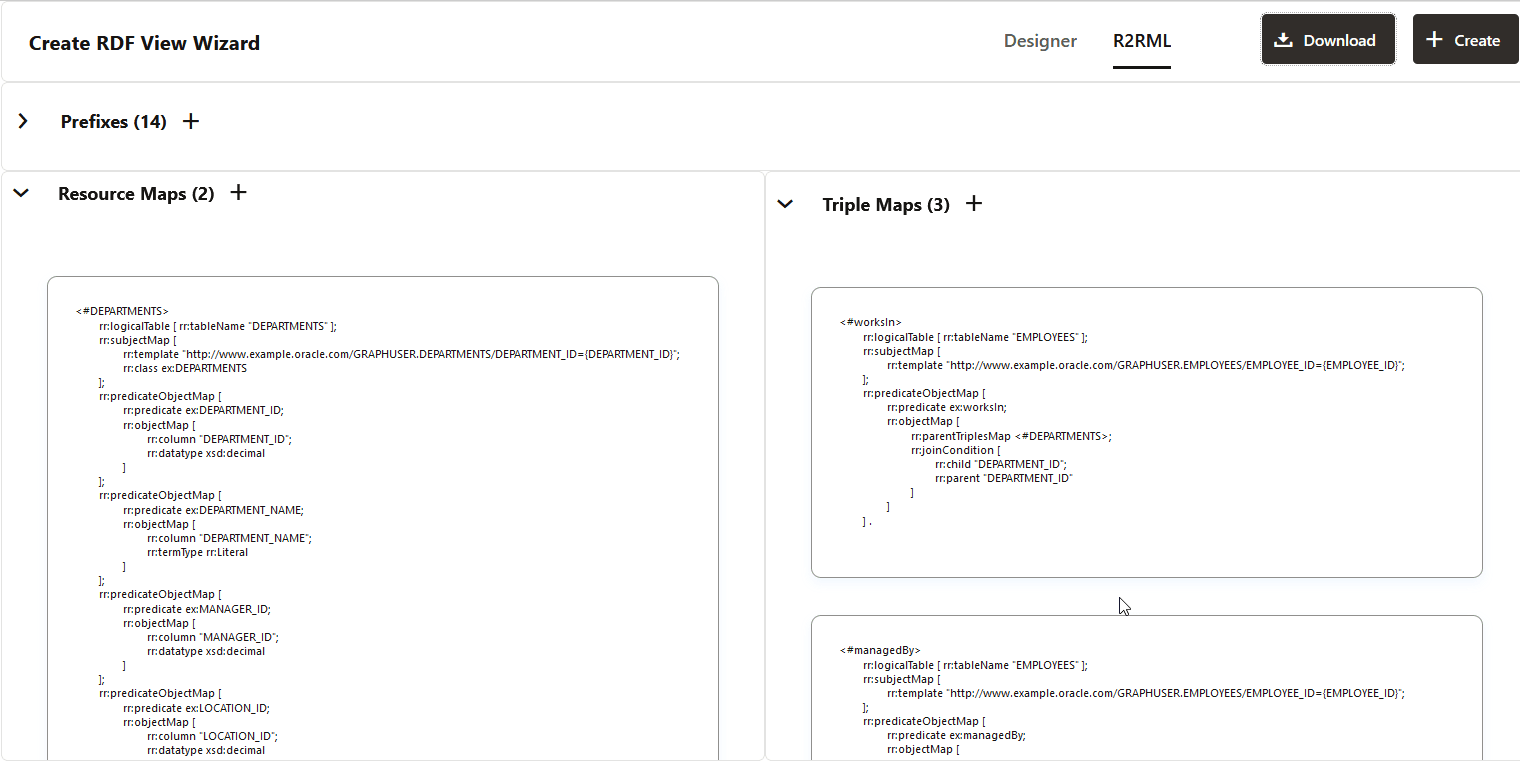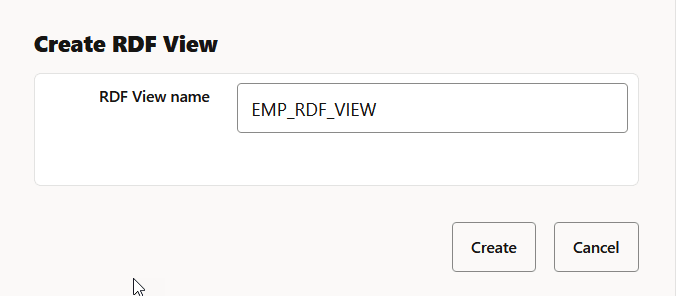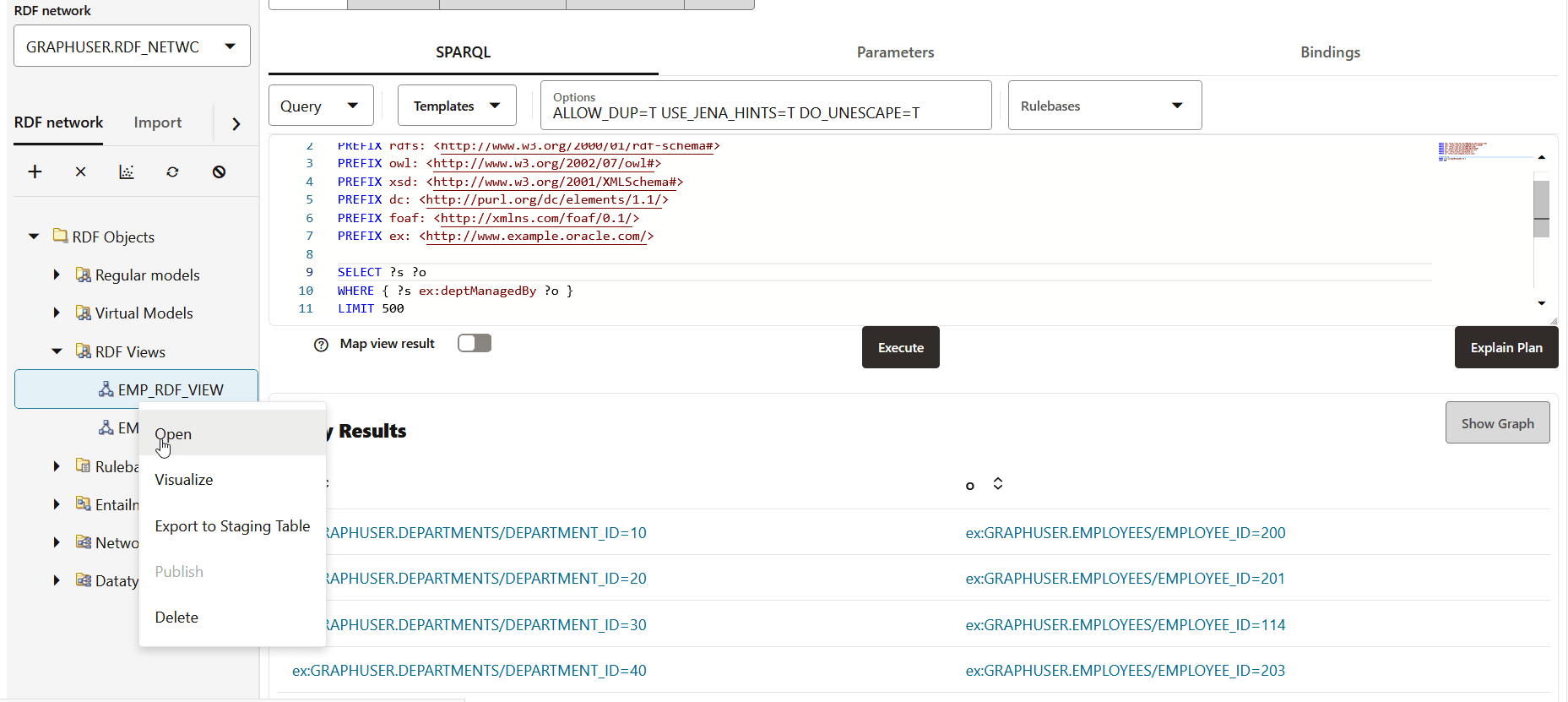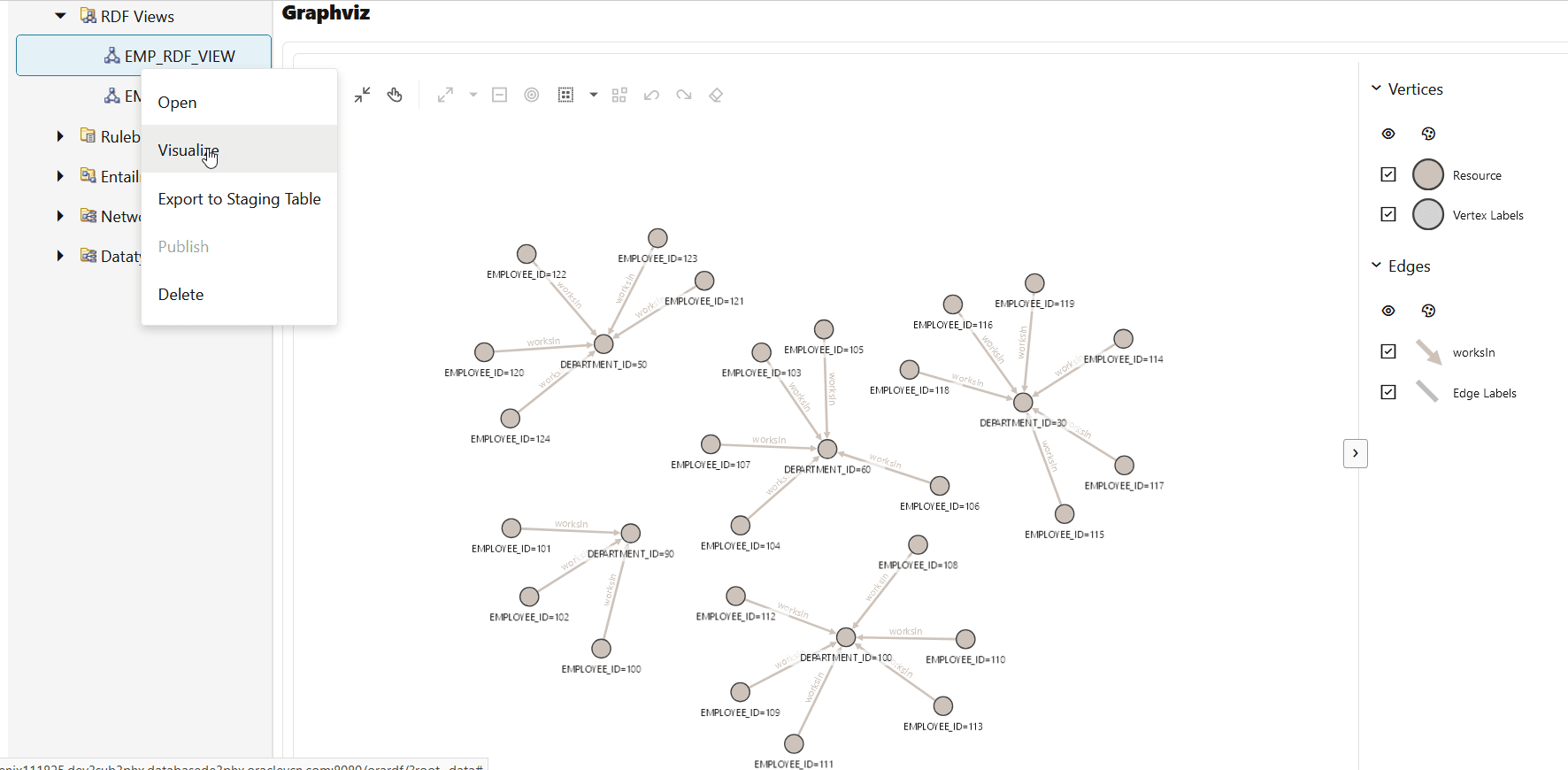14.3.2.12.1 RDFビュー・ウィザードのスタート・ガイド
RDFビュー・ウィザードを使用してRDFビュー・グラフを作成するには、次のステップを実行します。
この手順は、アプリケーションがデータ・ソースに接続されていることを前提としています。必要なリレーショナル表およびRDFネットワークがデータベースに存在しています。
- データページに移動します。
- データ・ソースおよびRDFネットワークを選択します。
- 「RDFネットワーク」タブのRDFオブジェクトにある「RDFビュー」を右クリックします。
- コンテキスト・メニューからウィザードを使用して作成をクリックします。次のように、RDFビューの作成ウィザード・ページが右側のパネルに開きます:
- 「デザイナ」タブで、RDFビュー・グラフのリソース・マップ(ノード)を作成します。
- 新規リソース・マップの追加(+)アイコンをクリックします。リソース・マップの作成ダイアログが開きます。
- 必要な入力表を選択し、選択内容を右に移動します。
- 接頭辞の使用ドロップダウンから接頭辞の値を選択します。
- 「作成」をクリックします。選択した表が追加され、リソース・マップ・セクションに表示されます。
特定のリソース・マップをクリックすると、次のように詳細を表示できます:
また、次の点にも注意してください。
- リソース・マップの基礎となるデータベース表に主キーがない場合、表の最小の列がデフォルトでリソース・マップのキーとみなされます。
- リソース・マップの詳細セクションで、リソース・マップのキー、クラスおよびテンプレート(サブジェクト)を編集することを選択できます。
- リソース・マップ・プロパティ・セクションで、プロパティの述語とオブジェクトのマッピングを編集することを選択できます。
- 新規リソース・マップの追加(+)アイコンをクリックします。
- 「デザイナ」タブで、RDFビュー・グラフのトリプル・マップ(エッジ)を作成します。
- トリプル・マップ(+)アイコンをクリックします。
- トリプル・マップの名前を入力します。
- 「次」矢印アイコンをクリックします。「選択」ステップが次のように開きます。
- ドロップダウンから関連表を選択します。
- 「次」矢印アイコンをクリックします。
- 「ソース」タブで、ソースの参照RMAPおよびキーを選択します。
- 「エッジ」タブで、接頭辞および接尾辞の値を選択します。
- 「ターゲット」タブで、宛先の参照RMAPおよびキーを選択します。
- 「次」矢印アイコンをクリックします。設計したグラフ構造のサマリーが表示されます。たとえば、次のようにします。
- 「作成」をクリックします。構成されたトリプルが追加され、トリプル・マップ・セクションに表示されます。
- オプションで、ステップ6を繰り返して、必要な数のトリプル・マップを追加します。特定のトリプル・マップをクリックすると、次のように詳細を表示または編集できます:
- オプションで、「R2RML」タブで確認して「ダウンロード」をクリックし、マッピング詳細をダウンロードします。
- RDFビューの作成ウィザードページの右上にある「作成」(RDFビューの作成ボタン)をクリックします。RDFビューの作成ウィンドウが次のように開きます:
- RDFビューの名前を入力して、「作成」をクリックします。
- 左ペインのRDFオブジェクトにある「RDFビュー」をリフレッシュします。新しく作成したビューがリストに正常に追加されます。
オプションで、RDFビュー・グラフを右クリックし、「開く」をクリックすれば、RDFビュー・グラフの詳細を表示できます。「SPARQL」タブでSPARQL問合せを実行できます。SPARQL問合せの結果は、表出力、グラフまたはその両方で表示できます。
RDFビュー・グラフを右クリックして、「ビジュアル化」を選択することもできます。これにより、RDFビューのビジュアライゼーション・ページが新しいタブで開きます。問合せセレクタ・セクションにSPARQL問合せを入力し、「実行」をクリックします。問合せの出力は、Graphvizセクションにグラフとして表示されます。たとえば、従業員が勤務する部門を検索するために、次のSPARQL問合せを実行できます:
PREFIX ex: <http://www.example.oracle.com/> construct { ?s ex:worksIn ?o } where { ?s ex:worksIn ?o } LIMIT 25問合せのビジュアライゼーション出力は次のように表示されます:
親トピック: リレーショナル・データのRDFビュー